
- •Введение
- •Задания по работе в текстовом редакторе WoRd
- •Самуил Маршак дом, который построил джек
- •Счет № от 26.10.2017
- •Приглашение
- •Если в первом примере
- •Записки
- •Моя первая сессия
- •Задания по работе в электронных таблицах
- •Платежи за кредит
- •Список клиентов
- •Список товаров
- •Список заказов
- •Задания по работе с базами данных
- •Варианты лабораторных работ для самостоятельного выполнения
Приглашение
Дорогие друзья!
Приглашаем Вас на заключительный тур областного конкурса “Веселые Нотки”, который будет проходить 12-15 марта 1999 г. во Дворце Культуры Железнодорожников. Победителей конкурса ждут награды, главный приз – поездка в Москву на Всероссийский конкурс.
Иметь при себе боевой настрой, прекрасное настроение, а также вступительный взнос в сумме 5 000 руб.
Наш адрес: г. Челябинск, ул. Цвиллинга, 56, Оргкомитет – каб. 11, тел. 34-12-45.
На отдельной странице используйте разнообразные способы применения обрамления и заливки абзаца для создания, например, визитных карточек.
Если в первом примере
применено только обрамление,
то в этом примере
применена только заливка, причем одного цвета
на каждый абзац текста, и
разная плотность заливки
от пяти до тридцати пяти процентов
Лабораторная работа № 11.
Тема: Форматирование текста в газетном стиле, рисование в графическом редакторе, надписи.
Задание. Создайте буклет, содержанием которого является Ваше генеалогическое дерево.
Порядок выполнения задания.
Установите формат бумаги А4, ориентация бумаги – альбомная. Титульный лист буклета – простой. На нем должны быть Ваше имя и фотография в обрамлении. Изнанка буклета должна содержать ссылку на автора.
На развороте буклета создаем генеалогическое дерево. Структурная схема создается непосредственным рисованием в редакторе. Поскольку все объекты схемы одного размера, то нужно создать один, вместе с надписью, сгруппировать его, а затем копировать. Для прорисовывания линий строго по вертикали или горизонтали, используйте рисование с нажатой клавишей Shift.
По завершении работы сгруппируйте графические объекты и привяжите их к сетке.
Создайте дерево, которое служит фоном для схемы. Для этого откройте графический редактор PaintBrush и нарисуйте Ваше любимое дерево. Сохраните его в формате .bmp в своем каталоге. Затем вставьте в документ в текстовом редакторе и наложите на него подготовленную схему.
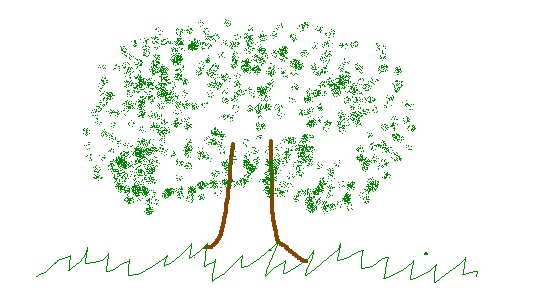

Лабораторная работа № 12.
Тема:. Работа с колонтитулами.
Задание. Создайте макет обложки, например такой:
Серия
“Молодые
голоса”
 орядок
выполнения задания.
орядок
выполнения задания.
1. Установите нестандартные параметры .
страницы.
Петров
Иван
студента-ботаника
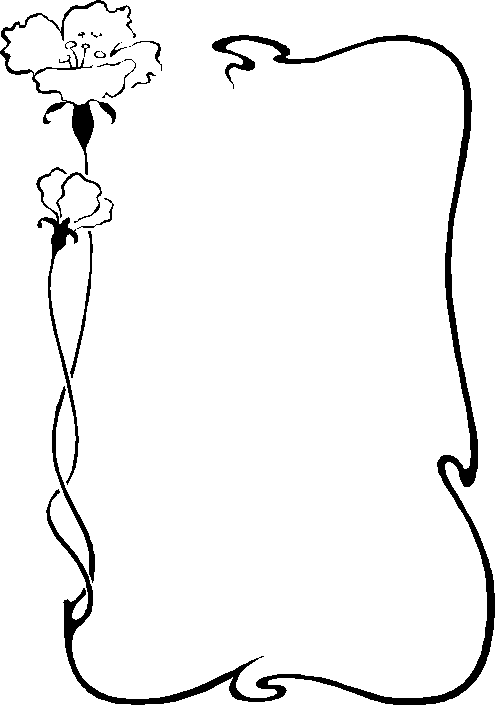
Записки
Моя первая сессия
размещенный в кадре.
3. В рисунке вставлена надпись с помощью
панели Рисование.
4. Завершают оформление страницы колон-
титулы. Вставлены оба колонтитула. Такого
же эффекта можно добиться, если вставить
еще два кадра – сверху и снизу основного.
5. При желании макет обложки можно укра-
сить рисунками.
Челябинск
Издательство
“Молодые гении”
Задания по работе в электронных таблицах
Лабораторная работа № 1.
Тема: Создание простых таблиц. Вычисление значений по формулам.
Задание. Создайте таблицу следующего вида
Таблица 1
Расчет повременной заработной платы за февраль 1998 года.
|
Фамилия |
Ставка за час, руб. |
Количество отработанных часов |
Начислено руб. |
Налог (14%) руб. |
Итого к выдаче руб. |
|
Иванов |
12 |
157 |
|
|
|
|
Петров |
15 |
290 |
|
|
|
|
Сидоров |
13 |
134 |
|
|
|
|
Первухин |
17 |
189 |
|
|
|
|
Кошкин |
12 |
234 |
|
|
|
|
Мышкин |
16 |
115 |
|
|
|
Всего:
Пояснения к работе:
Формула для вычисления в графе “НАЧИСЛЕНО” есть произведение почасовой ставки на количество часов. Налог составляет 14% от начисленной суммы, к выдаче причитается разность между “НАЧИСЛЕНО” и суммой налога.
Оформите таблицу: заголовки разместите по центру, фамилии выровняйте по левому краю. При оформлении заголовков используйте горизонтальное и вертикальное выравнивание по центру, перенос по словам, шрифт Times не менее 14 пунктов. Для клеток с данными выполните выравнивание по левому краю, для клеток с денежными данными установите денежный формат и точность вычислений с двумя знаками после запятой.
Введите текущую дату, используя Мастер функций в последнюю строку первого столбца, выполните для нее выравнивание по центру и стилевое оформление. Используйте для клетки с датой формат Дата.
Примените затенение для первой строки таблицы.
Вычислите итоговую сумму, используя функцию Автосуммирование.
Переименуйте рабочий лист, присвоив ему имя ФЕВРАЛЬ.
Перейдите на второй лист и восстановите таблицу на этом листе. Переименуйте в заголовке таблицы “февраль” на “март”, аналогично присвойте листу имя “МАРТ”. Очистите область данных “Количество отработанных часов” и введите новые данные.
Удалите оставшиеся листы и сохраните таблицу.
Лабораторная работа № 2.
Тема: Редактирование в таблицах. Использование функций.
Задание.
Загрузите таблицу, созданную в лабораторной работе №1
Добавьте в конец таблицы строку: Козлов 11 190. Выполните копирование формул для этой строки.
Добавьте столбец “ПРЕМИЯ” после столбца “НАЛОГ”. Премию вычислите по формуле 30% от “НАЧИСЛЕНО” для тех, у кого отработано часов больше среднего. Для этогоиспользуйте логическую функцию “Если”. Для подсчета среднего используйте специальную функцию.
Сделайте перерасчет “К ВЫДАЧЕ”, учитывая наличие премии.
Добавьте первый столбец “НОМЕР ПО ПОРЯДКУ”. Для заполнения его значениями используйте Автозаполнение.
Для знакомства с функциями Excel оформите таблицу ниже исходной таблицы следующего вида
Таблица 2
-
Количество отработанных часов
Итого к выдаче
Средние показатели
Наибольшие показатели
Наименьшие показатели
При заполнении заголовков используйте копирование их из клеток исходной таблицы. Для записи формул используется Мастер функций.
Сохраните таблицу с новым именем.
Лабораторная работа № 3.
Тема: Использование табличных функций. Построение диаграмм.
Задание. Создайте таблицу (см. табл. 3), в которой представлены ежемесячные платежи за предоставленные кредиты, отмечаемые в кредитной карте.
Пояснения к заданию.
Продолжите таблицу до месяца Декабрь включительно. Для заполнения первого столбца названиями месяцев, используйте операцию Автозаполнение. Введите данные для каждого месяца.
2. Вычислите ежемесячный средний взнос по все видам платежей в колонке “ВСЕГО”, и среднемесячный итоговый взнос по видам платежей в строке “ИТОГО”, вставив ее после строки “ДЕКАБРЬ”. Вычисление производите с точностью до двух знаков после запятой.
3. Определите наибольший и наименьший взнос для каждого счета и занесите их в дополнительную таблицу, размещенную после основной.
4. Сохраните таблицу.
5. Перейдите на Лист 2 и постройте линейную диаграмму с узловыми точками для рядов VISA, STB и MASTER CARD. Установите сетку по обеим осям и присвойте названия для диаграммы “Платежи по кредитным карточкам” и подзаголовок “За 1999 календарный год”.
6. Постройте объемную гистограмму для рядов VISA, STB и MASTER CARD.
7. Постройте объемную круговую диаграмму для ряда ИТОГО. Присвойте названия категорий для каждого сегмента. Отделите сегмент для STB CARD.
8. Постройте кольцевую диаграмму для MIN и MAX.
9. Выполните копию первой диаграммы на Листе 3 и подберите линии тренда: для 1-го ряда – степенную, для 2-го ряда – логарифмическую, для 3-го – экспоненциальную линию. Вынесите уравнения в область диаграмм и задайте для них размер 12 пунктов и курсивное начертание.
10. Сохраните свою работу.
Таблица 3
